
Unser Smartphone ist täglich zu unserem untrennbaren Begleiter geworden. Nicht nur, weil es uns mit allen in Kontakt hält, sondern auch, weil ermöglicht es uns, Momente durch die Kamera zu speichern. Wenn wir eine Leidenschaft für Fotografie haben, spreche ich nicht von Selfies. Es ist wahrscheinlich, dass wir im Laufe des Tages einige Bilder unserer Umgebung mit unserem iPhone machen, um Ideen für etwas zu bekommen, das für uns interessant war und in der Lage ist kehren Sie in Zukunft mit unserem Fototeam zurück.
Während wir diese Bilder im Laufe des Tages aufnehmen, ist das Normalste Schneiden Sie den Bereich aus, an dem wir nicht interessiert sind, und lassen Sie nur den Bereich, den wir mochten. Das können wir problemlos auf unserem iPhone machen. Wenn wir jedoch anfangen, alte Fotos auf unserem Mac zu überprüfen und alles herausschneiden möchten, was uns nicht gefällt, müssen wir eine einfache Anwendung verwenden, die diese Aufgabe nicht zu einer mühsamen Aufgabe macht, die den Wunsch, weiterzumachen, beseitigt es.
Hier befindet sich die OS X-Vorschau. Dieser Viewer / Editor ermöglicht es uns, jede Art von Dokument, Foto, Datei ... Nehmen Sie einige kleinere Änderungen vor, z. B. Anmerkungen, Ausschnitte, ändern Sie die Ausrichtung ... Die Vorschau, die nativ in OS X installiert ist, ist die ideale Anwendung, um unsere Fotos schnell zuzuschneiden.
Zuallererst muss berücksichtigt werden, dass beim Zuschneiden des Bildes Dies wird an Auflösung verlieren, da wir ein Bild mit einer festgelegten Auflösung beschneiden. Wenn wir die Hälfte des Bildes ausschneiden, erhalten wir die Hälfte der Auflösung.
Beschneiden Sie ein Bild in OS X.
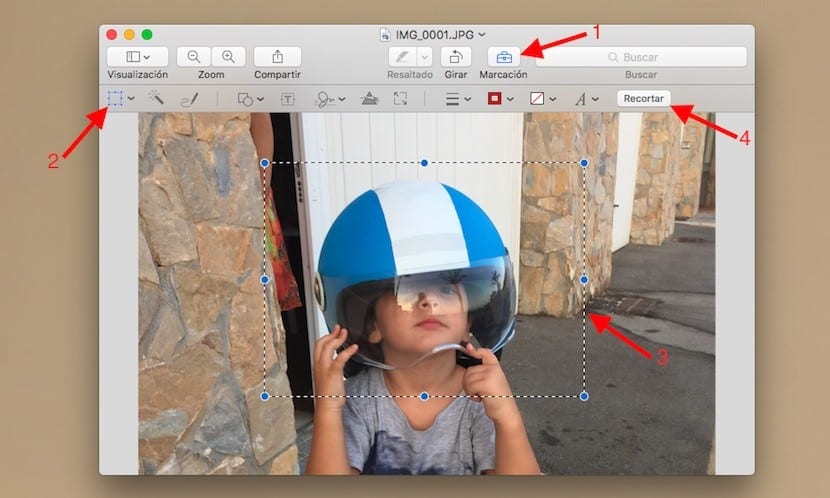
- Zuerst gehen wir zu dem Bild, das wir ändern möchten, und öffnen es mit der Vorschau.
- Nach dem Öffnen gehen wir zum Symbol in Form einer Aktentasche. Wählen, um das Bearbeitungsmenü anzuzeigen, mit dem wir verschiedene Aspekte des Fotos ändern können.
- Standardmäßig ist die Bereichsauswahl aktiviert, daher müssen wir zu gehen den Bereich, den wir schneiden wollen und wählen Sie es aus.
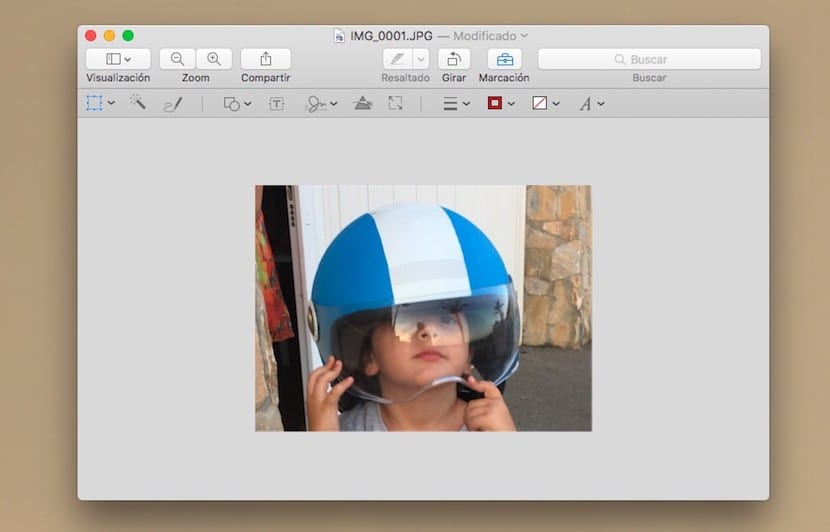
- Nach der Auswahl gehen wir zum Untermenü Aktentasche und klicken auf trimmen.